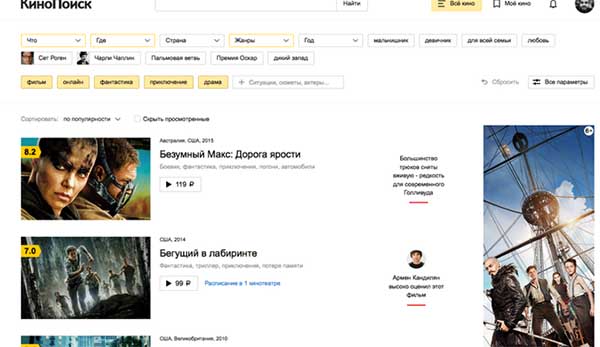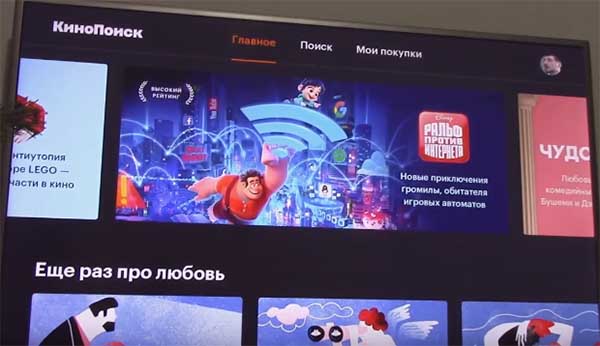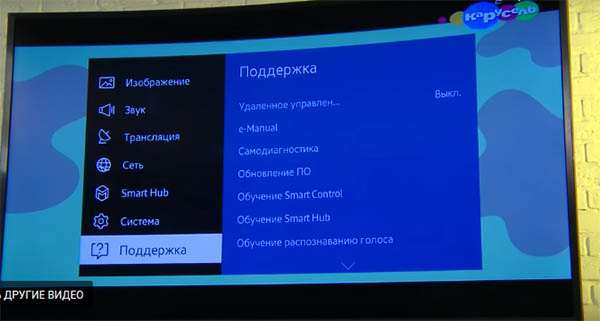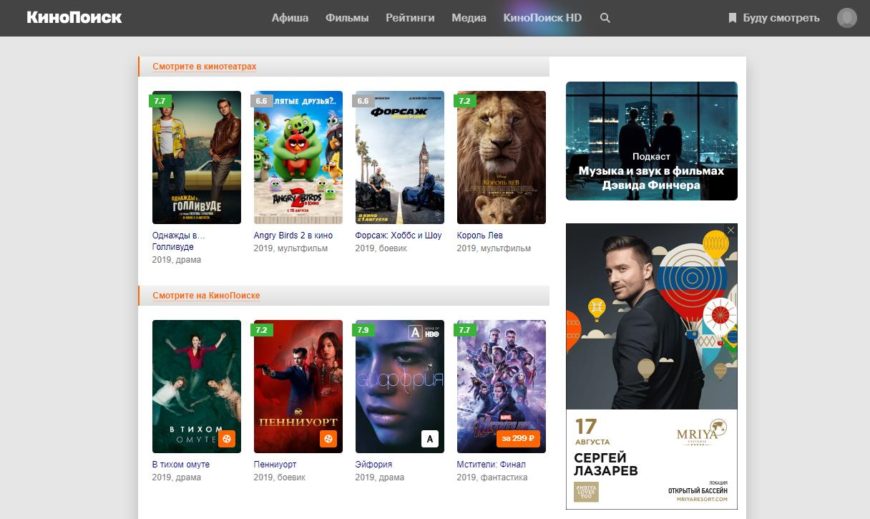как активировать кинопоиск на телевизоре по коду
Яндекс.ру/активате ввести код c телевизора
Ходить в кинотеатры теперь можно разве что только чтобы провести время с друзьями и не сидеть дома. Ведь сегодня посмотреть любой фильм можно в интернете, и доступны даже новинки, которые только что вышли в кино или даже вот-вот появятся в прокате в вашей стране.
Онлайн кинотеатры стали очень популярны. Получить к ним доступ можно с любого компьютера или смартфона, имеющего доступ к интернету. Даже современные телевизоры обзаводятся своими приложениями онлайн-кинотеатров, где можно смотреть любые продукты киноиндустрии, как на платной, так и бесплатной основе.
В этой статье мы рассмотрим одно из таких приложения — КиноПоиск. Вы узнаете, каким образом по ссылке Яндекс.ру/активате нужно ввести код с вашего домашнего телевизора.
Что делать, если КиноПоиск не удаётся найти в магазине приложений
Прежде, чем приступать к дальнейшим инструкциям, на вашем телевизоре должно быть установлено приложение КиноПоиск. Если оно у вас уже установлено, то можно переходить к следующему шагу. Однако некоторые пользователи могут сталкиваться с проблемой, связанной с отсутствием этого приложения в магазине. Основной причиной тому является не соответствие вашего телевизора системным требованиям.
Для успешной установки телевизор должен советовать таким требованиям:
| Модель ТВ: | Требования: |
|---|---|
| Samsung | Должен быть с поддержкой Smart TV, выпущенный не ранее 2013 года на платформах Tizen 15-17 или Orsay 13-15 и со свободной памятью не менее 4 Мб. |
| LG | Должен быть с поддержкой Smart TV и быть на платформе WebOS 1–4. |
| Android TV | Версия системы должна быть не ниже 5.1. Приложения КиноПоиск для Android TV не будет работать на Android. |
| Apple TV | Требуется система версии не ниже 13 и устройство не ниже 4 поколения. |
Приложение может отсутствовать в магазине ещё и по причине вашей географии. Установить его можно только на территории России и Казахстана. При этом, если сам телевизор был куплен в этих странах, а потом перевезён в другую страну, то КиноПоиск также будет недоступен.
Активация по ссылке Яндекс.ру/активате на телевизоре
Для того чтобы пользоваться приложением КиноПоиск на телевизоре, недостаточно его просто туда установить. Потребуется ещё и связать его с вашим аккаунтом в Яндекс. Без такой активации приложение не запустится и им нельзя будет пользоваться. У этого есть одно достоинство: КиноПоиск в телевизоре синхронизируется с вашим аккаунтом на каком-либо другом устройстве. Например, если вы ранее делали покупки в КиноПоиск на компьютере, то после установки и активации приложения на телевизоре ваши покупки будут актуальны и на этом устройстве тоже. И наоборот, если вы сделаете покупку с телевизора, то она будет доступна и в вашем аккаунте КиноПоиска с компьютера или смартфона. Такая синхронизация удобна и является обязательной для работы приложения на Smart TV.
Рассмотрим ниже активацию КиноПоиска на устройствах с разными операционными системами. Вы узнаете, каким образом по ссылке Яндекс.ру/активате нужно правильно вводить код на вашем телевизоре.
Ввод кода для КиноПоиск на Samsung и LG
Есть три способа. Для первого, кроме Smart TV с установленным приложением КиноПоиск, вам потребуется любое устройство с браузером и доступом в интернете:
Для второго способа, кроме Smart TV с установленным КиноПоиском, вам понадобится смартфон или планшет с установленным приложением Яндекс с Алисой. Если у вас его нет, то можете скачать его здесь для Android и здесь для iOs.
Третий способ подойдёт тем, кто использует в аккаунте Яндекса двухфакторную авторизацию. И для его реализации, кроме Smart TV с установленным КиноПоиском, вам понадобится смартфон или планшет с установленным приложением Яндекс Ключ. Вы можете скачать его здесь для Android и здесь для iOs.
Каким образом вводить код на Яндекс.ру/активате:
Инструкция для телевизора на Android TV
Android TV — не менее популярная операционная система для Smart-телевизоров, и на ней также может работать КиноПоиск. Но для успешного запуска потребуется активация приложения на телевизоре. Для того чтобы это сделать, кроме телевизора на Android TV с установленным КиноПоиском, вам также потребуется любое устройство с браузером.
Способ ввести код от КиноПоиск на Apple TV
Для телевизоров на платформе Apple TV процедура активации КиноПоиска аналогична описанному выше варианту с Android TV. Для выполнения вам потребуется телевизор на Apple TV с установленным приложением КиноПоиска, а также любое устройство с браузером и доступом в интернет.
Удаление привязки к Яндекс.ру с телевизора
Если вы сначала привязали КиноПоиск в телевизоре к своему аккаунту Яндекс, а потом появилась необходимость отвязать его, то это можно сделать без задействования дополнительных устройств.
Видео-инструкция
Теперь вы знаете, каким образом по ссылке Яндекс.ру/активате можно ввести специальный код c вашего телевизора. В данном видео будет рассмотрено, как синхронизировать онлайн-кинотеатр со смартфоном.
Yandex.ru/activate ввести код с телевизора для Кинопоиска
Большинство пользователей в сети Интернет наслышаны о сервисе Kinopoisk. В нём доступно большое количество фильмов в высоком качестве для просмотра на разных устройствах. В статье расскажем, каким образом по ссылке Yandex.ru/activate можно быстро ввести проверочный код с телевизора для активации сервиса Кинопоиск.
О сервисе Кинопоиск
Для всех любителей кино сервис будет полезным. Его интерфейс удобен на любом устройстве, включая современные телевизоры. Простота использования позволяет управлять его настройками даже пожилым людям и детям. Основной контент сервиса находится на отдельном портале « HD Кинопоиск ». 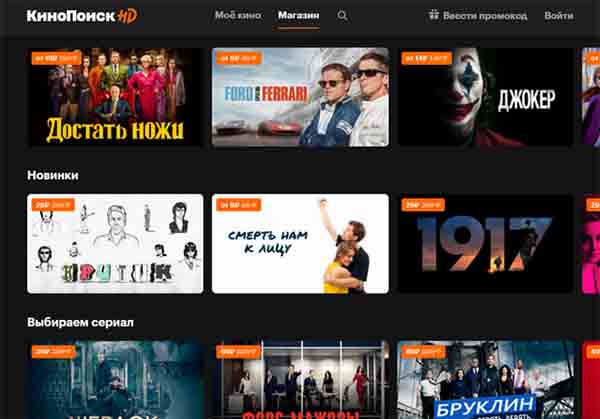
Компания Яндекс выкупила сервис. А в 2015 году сайт получил новый дизайн и возможности. С этого момента он также стал агрегатором киносервисов, предлагая просмотр фильмов через партнёров. Позже на портале появилось несколько тысяч фильмов для платного и бесплатного просмотра. Сегодня Кинопоиск — это полноценный видеосервис, где можно посмотреть отечественное и зарубежное кино по платной подписке или бесплатно с ограниченными возможностями.
Каким образом ввести код по ссылке Yandex.ru/activate
На компьютере или мобильном телефоне услуги видеосервисов подключаются напрямую. Чтобы подключить телевизор, пользователю необходимо пройти регистрацию и подключение услуг при помощи мобильного телефона. Но перед этим необходимо установить приложение Kinopoisk на Смарт ТВ.
После его открытия на экране появится несколько уведомлений, на одном из которых будет указан код для подключения:
Сразу же после этих действий на экране телевизора появятся весь доступный контент для просмотра. Он отображается блоками, разделёнными на категории фильмов и передач по интересам и возрасту. Фильмы можно искать при помощи поисковой строки в приложении. Вход в аккаунт выполняет один раз, после чего вы сможете пользоваться сервисом до тех пор, пока не выйдите вручную из своего аккаунта на телевизоре. В некоторых ситуациях это не очень удобно.
Так как периодически мы меняем устройства на более новые. Если вы собрались продать или выбросить телевизор, то необходимо удалить из приложения свой профиль.
Выход из Кинопоиска на телевизоре
Эта инструкция поможет, если вы хотите перепривязать свой аккаунт видеосервиса Kinopoisk через ссылку Yandex.ru/activate. И пользоваться услугами домашнего онлайн-кинотеатра на другом устройстве.
В этом случае выполните следующие действия:
Теперь можно использовать инструкцию из предыдущей статьи, чтобы войти в аккаунт на новом устройстве. При этих, казалось бы, простых рекомендация по подключению пользователи сталкиваются с массой проблем. Большинство из них просто решить, зная некоторые особенности и опыт использования мобильных устройств.
Проблемы при подключении к сервису
В некоторых ситуациях пользователи не могут найти приложение Kinopoisk в магазине. При вводе названия в строку поиска оно не отображается среди доступных для установки. Причина кроется в версии операционной системы, которая установлена в вашем телевизоре. Скорее всего версия старая, из-за чего отсутствует ее поддержка. В этом случае приложение можно попробовать загрузить через браузер, который нужно открыть на телевизоре. Найдите более раннюю версию Кинопиоска и установите ее в систему.
Найти версию прошивки телевизора можно в главном меню в разделе «Поддержка». Чаще всего не поддерживаются телевизоры, которые были выпущены ранее 2015 года. Могут также появляться проблемы с запуском уже после того, как приложение Kinopoisk было успешно установлено в устройство. В этом случае рекомендуется удалить полностью его из системы телевизора и установить заново. Перед установкой используйте приложения для чистки кэша и ненужных файлов в системе. Которые могут влиять на работу не только сервиса, но и других приложений.
Подписка
Фильмы и сериалы в приложении КиноПоиска можно смотреть по одной из подписок.
Оплатить подписку
Деньги зачисляются за несколько минут. Сразу после этого можно начать просмотр.
Данные вашей карты передаются на сервер КиноПоиска в зашифрованном виде. Безопасность платежей также обеспечивает международный стандарт PCI DSS: он включает 12 требований, которые разработаны Visa, MasterСard и другими платежными системами.
Виды подписок
| Плюс, Плюс Мульти | Плюс с more.tv, Плюс Мульти с more.tv | Плюс Мульти с Амедиатекой |
|---|---|---|
| Основной каталог фильмов КиноПоиска |
| Плюс, Плюс Мульти | Плюс с more.tv, Плюс Мульти с more.tv | Плюс Мульти с Амедиатекой |
|---|---|---|
| Основной каталог фильмов КиноПоиска |
Изменить карту для оплаты подписки
Если вы хотите, чтобы деньги для оплаты подписки списывались с другой карты:
Измените данные карты в настройках устройства по инструкции Apple.
Во время оплаты возникает ошибка
Не могу посмотреть фильм по подписке
Подписка не работает
Если подписка не заработала, напишите в службу поддержки. Мы всё проверим и поможем разобраться.
Если подписка не заработала, напишите в службу поддержки. Мы всё проверим и поможем разобраться.\n
Отменить подписку
Подписка
Фильмы и сериалы в приложении КиноПоиска можно смотреть по одной из подписок.
Оплатить подписку
Деньги зачисляются за несколько минут. Сразу после этого можно начать просмотр.
Данные вашей карты передаются на сервер КиноПоиска в зашифрованном виде. Безопасность платежей также обеспечивает международный стандарт PCI DSS: он включает 12 требований, которые разработаны Visa, MasterСard и другими платежными системами.
Как ввести kinopoisk.ru/code код с телевизора
Самый популярный в СНГ проект по поиску фильмов КиноПоиск позволяет своим посетителям с легкостью определится с тем, как провести свободный вечер. В 2019 году, проект обладает своим кинотеатром в котором за минимальную сумму можно смотреть большинство новинок в хорошем качестве. Для просмотра с телевизора нам понадобится специальная программа написанная для различных типов Смарт-ТВ. Для успешного подключения нам понадобится сделать несколько шагов которые мы разберем ниже и узнаем как ввести код с телевизора на kinopoisk.ru/code.
КиноПоиск — лучший сервис поиска фильмов
Крупнейший сервис для просмотра фильмов, мультфильмов и премьер стал популярным достаточно давно и доказал свою рентабельность среди владельцев ресурса.
Основные возможности проекта можно представить в следующем варианте:
Богатый спектр предоставляемых возможностей не ограничивается списков выше. Каждый для себя найдет интересный раздел, который позволит провести время с удовольствием.
Способ ввода кода на Kinopoisk.ru/code
Как и говорили ранее, для работы с ресурсом через телевизор нам понадобится специальное приложение КиноПоиска для ТВ. Главное, что ваш телевизор поддерживал его и работал с ним успешно.
Вот список устройств которые поддерживаются:
| Устройство | Особенности |
|---|---|
| LG Smart TV | Выпуск телевизора после 2015 года с платформой WebOS 1–4 |
| Samsung Smart TV | Новые телевизоры выпущенные после 2013 года, работающие на платформе Orsay 13-15 или Tizen 15-17. Минимальный объем памяти не менее 4 МБ. |
| Телевизоры с приставкой на Андроид | Приобретается отдельно для любого ТВ-устройства. |
Процедура работы с приложением выглядит следующим образом:
В итоге вы получите привязанный и активированный аккаунт в телевизоре.
Согласитесь, ввести код с телевизора не так уж и сложно, если знать как правильно это делается. Сложность пароля необязательная и может быть придумана из набора одинаковых символов. Фактически больше нигде его прописывать не придется. Запоминать так же не нужно.
Если у вас возникли вопросы, можете оставить их в комментариях и мы с радостью поможем.
yandex.ru/activate — Ввести код с телевизора
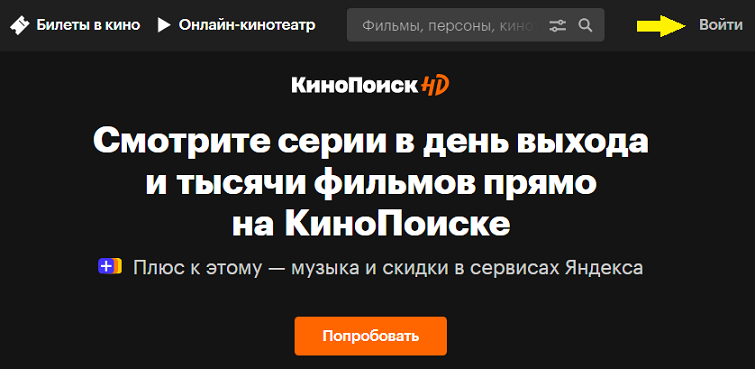
Для того чтобы войти в личный кабинет КиноПоиска необходимо перейти на официальный сайт, где в правом верхнем углу будет кнопка «Войти». Если же у вас еще нет аккаунта, ничего страшного
Чтобы зарегистрироваться на КиноПоиске, используйте аккаунт на Яндексе. Это удобно: вы можете с помощью одного аккаунта быстро входить на все сервисы Яндекса. Больше не потребуется каждый раз вводить логин и пароль. Если вы оформите подписку КиноПоиска, вам будут доступны бонусы на других сервисах Яндекса.
Если у вас уже есть аккаунт на Яндексе (например, для Яндекс.Почты или Яндекс.Диска), используйте его и для входа на КиноПоиск.
Ввести код для с телевизора
Спустя несколько минут на ТВ отобразится зарегистрированный аккаунт пользователя со всеми персональными данными. После этого можно использовать все функции приложения, начиная от покупки билетов и заканчивая арендой кинофильмов.
В качестве альтернативы клиенты КиноПоиск могут воспользоваться QR-кодом, который отобразится на телевизоре. После перехода по ссылке произойдет автоматическая синхронизация аккаунтов.
Преимущества пользования
Здравствуйте. Как привязать аккаунт из смартфона к тв? В каком разделе на сайте ввести пароль? Что же за сложности такие? Куча инструкций и никакой конкретики! Неужели нельзя сделать как у других, открываю на любом устройстве, и по QR коду и ничего, где пароль вводить¿
У меня есть подписка кинопоиск после входа в профиль появилось предложение ввести ключ активации. Вернуться к посмотрам фильма не могу. Что делать в этом случае? Как смотреть фильмы. Подписка оплачена, активировать новую мне не нужно